Warframe – это бесплатная ролевая игра, разработанная Digital Extremes. Он был в первую очередь создан для игрового процесса на ПК, но быстро распространился на Xbox и PS4. В эту игру широко играют и она стала одной из самых популярных игр всех времен.
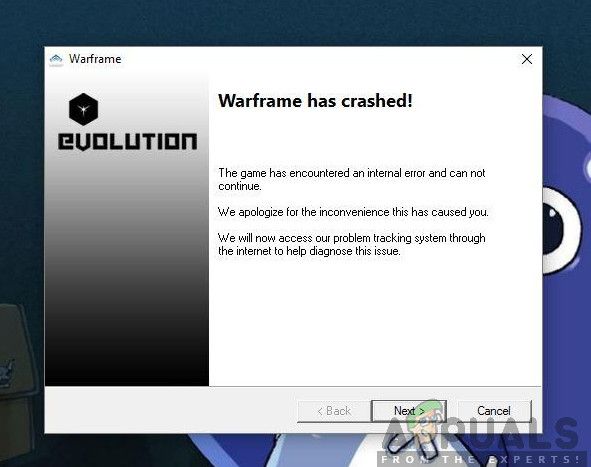
Несмотря на популярность игры, мы сталкивались с множеством ситуаций, когда пользователи не могли играть в нее из-за того, что она постоянно вылетала снова и снова. Есть несколько вариантов сбоя: игра вылетает сразу после входа в систему или периодически вылетает во время игры.
Здесь, в этой статье, мы рассмотрим все причины того, почему это может происходить с вами, и какие обходные пути используются для решения проблемы.
Причины Warframe to Crash?
Получив несколько пользовательских отчетов, мы пришли к выводу, что сбой произошел по нескольким причинам. Некоторые из причин сбоев Warframe, но не ограничиваются ими:
- Плохие файлы кеша: Как и все игры , Warframe также хранит все временные конфигурации и настройки в файлах кеша, которые хранятся локально на вашем компьютере. Эти файлы кеша, если они повреждены, могут вызвать странное поведение компьютера, включая сбой.
- Поврежденные файлы игры: Мы также заметили, что некоторые файлы игры были либо повреждены, либо не работали должным образом. Эти конкретные файлы приводили к нестабильности игры и, следовательно, к ее сбою.
- Разгон/Нерегулярная тактовая частота: Большинство игр оптимизированы для работы в разгоне/ разлоченные ПК. Они обеспечивают повышение производительности и могут значительно улучшить игровой процесс. Однако с Warframe дело обстоит наоборот.
- Сторонние компоненты: также есть некоторые сторонние компоненты, которые могут мешать игре или его графика. Мы обнаружили несколько, которые, казалось, были созданы вместе с игрой.
- Низкие характеристики: Если у вашего компьютера низкие характеристики и вы пытаетесь играть в Warframe, вы обязательно возникнут проблемы в вашем игровом процессе.
Перед тем, как запускать решения, убедитесь, что вы вошли в систему как администратор на своем компьютере и имеете активный открытый Интернет соединение.
Предварительные условия: требования к ПК
Прежде чем мы начнем устранение неполадок, вы должны сначала проверить, выполняет ли ваш компьютер все требования вашего компьютера для запуска Warframe. У вас должны быть «как минимум» минимальные требования, но даже это не гарантирует, что у вас не возникнет никаких проблем.
Вот официальные минимальные требования, заявленные Warframe.
ОС : 64-разрядная версия Windows 7 (32-разрядная версия не поддерживается) Процессор : Intel Core 2 Duo e6400 или AMD Athlon x64 4000+ (двухъядерный процессор ~ 2,2 ГГц) Видео : видеокарта с поддержкой DirectX 10+ Память : 4 ГБ ОЗУ Хранилище : 30 ГБ свободного места на жестком диске Интернет : широкополосное подключение к Интернету
Решение 1. Проверка файлов игры и кеша
Первым шагом в устранении неполадок в игре должна быть проверка того, завершены ли установочные файлы и нет ли в них каких-либо аномалий. То же самое и с файлами кеша. Файлы кеша, как объяснялось ранее, используются для хранения временных конфигураций и настроек на вашем компьютере. Если эти файлы кеша повреждены или неполны, игра будет загружать неверные данные и, следовательно, выйдет из строя при каждом доступе к ним. Тот же сценарий касается файлов игры. В этом решении мы проверим целостность файлов игры и кеша и исправим любые сбои.
Обычно Warframe запускается через Steam или даже как отдельную программу запуска. В обоих случаях мы можем проверить файлы игры и кеш, используя настройки.
- Запустите Warframe и нажмите Значок шестеренки присутствует в правом верхнем углу экрана.
- Когда настройки открыты, нажмите Проверить под Загрузить кеш . Вы также можете выполнить дефрагментацию после завершения процесса проверки.
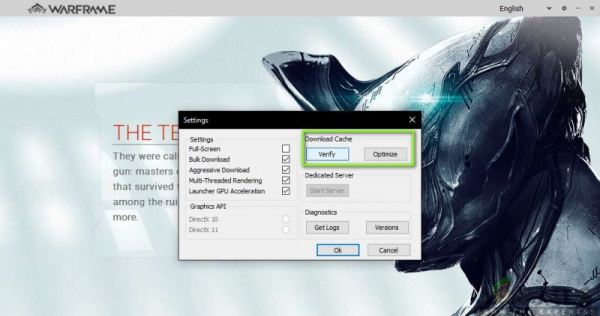
- Полностью перезагрузите компьютер. Теперь запустите игру и проверьте, решена ли проблема.
Решение 2. Запуск в оконном режиме
Прежде чем мы попробуем другие сложные обходные пути, сначала мы должны попробовать запустить игру в оконном режиме. Это не что-то новое; в каждой игре время от времени возникают проблемы с отображением в полноэкранном режиме. Здесь вы можете попробовать отключить полноэкранный режим. Это запустит игру в оконном режиме, и вы можете легко перетащить края на экран, чтобы развернуть его.
- Запустите настройки игры, как мы только что сделали в предыдущем решении.
- Теперь снимите флажок с опции
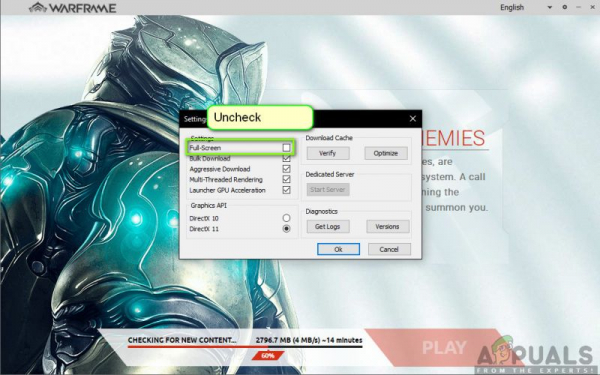
- Нажмите Ok , чтобы сохранить изменения и выйти. Перезагрузите компьютер и проверьте, решена ли проблема.
Решение 3. Изменение внутриигровых настроек
Последнее изменение, которое мы внесем в игру, прежде чем мы перейдем к более прямым обходным путям, – это снижение графики и игрового процесса. Если игра слишком тяжелая и создает нагрузку на вашу систему, вы столкнетесь с несколькими проблемами, включая сбой. Здесь, в этом решении, мы запустим игру и изменим внутриигровые настройки..
- Запустите Warframe и нажмите кнопку Esc , чтобы открыть меню. Теперь нажмите
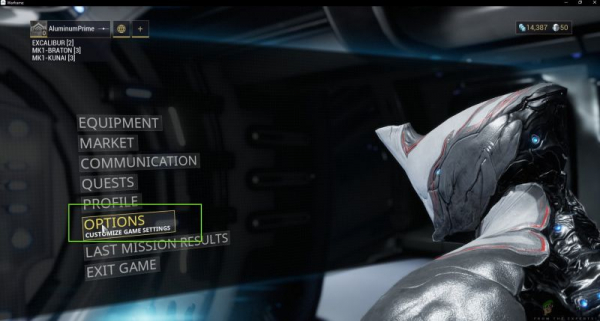
- Перейдите на вкладку Экран и установите для режима отображения значение Оконный . Вы также можете уменьшить настройки графики. Затем под заголовком Качество графики измените предустановку на

- Сохранить изменения и выйти. Перезапустите Warframe и проверьте, сохраняется ли проблема.
Решение 4. Переустановка DirectX
DirectX публикуется Microsoft и представляет собой серию API-интерфейсов, которые являются основными элементами в большинстве игр. Если DirectX неправильно установлен на вашем компьютере или если у вас более старая версия, это может вызвать проблемы, подобные обсуждаемой. В этом решении мы переустановим DirectX.
- Перейдите на официальный сайт Microsoft и загрузите оттуда установщик.
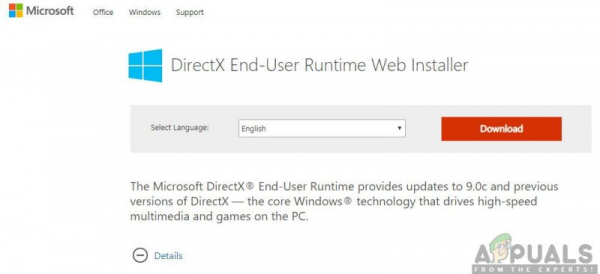
- После загрузки файла в доступное место запустите исполняемый файл с правами администратора и установите DirectX. Если он уже установлен, рассмотрите возможность правильной переустановки на случай отсутствия каких-либо модулей.
- Перезагрузите компьютер и проверьте, перестает ли игра вылетать.
Примечание. Вы также можете выбрать другую версию DirectX в настройках Warframe. Перебирайтесь между DirectX 11 и 10 и посмотрите, какой из них вам подходит.
Решение 5. Проверка на наличие конфликтующих приложений
Несмотря на Warframe в течение некоторого времени мы сталкивались с многочисленными случаями, когда были приложения, которые конфликтовали с игрой. Эти приложения обычно входят в состояние гонки с игрой или не освобождают некоторые важные ресурсы компьютера, что вызывает проблемы во время игры. Обычно приложения исправляют это поведение, выпуская обновление, но во многих случаях это требует времени и игра продолжает вылетать.
Здесь вы можете либо самостоятельно устранить неполадки, либо проверить список приложений. перечисленных ниже, и посмотрите, установлены ли какие-либо из них на вашем компьютере. Если они есть, вы можете легко отключить их один за другим, а затем попробовать запустить Warframe. Некоторые из приложений, которые, как известно, конфликтуют с Warframe:
Razer Chrome SDKRazer SynapseRaptr OverlayBaidu IMERivatunerLucid Software
Вот способ удаления приложения из ваш компьютер.
- Нажмите Windows + R, введите « appwiz.cpl » в диалоговом окне и нажмите Enter..
- В диспетчере приложений найдите нужное приложение во всех списках, щелкните его правой кнопкой мыши и выберите Удалить .
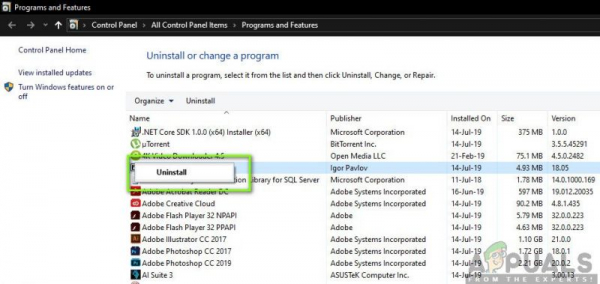
- Перезагрузите компьютер после удаления приложений и проверьте, решена ли проблема.
Решение 6. Изменение файла инструментов Warframe
Еще один обходной путь, который, как мы видели, сработал для многих людей, заключался в изменении Файл Warframe Tools находится в вашем каталоге установки. Warframe сохраняет в этих файлах конфигурации и настройки инструментов, которые он использует в своей работе. Если этот файл поврежден, у вас обязательно возникнут проблемы, и игра будет часто вылетать. В этом решении мы перейдем в каталог установки и полностью удалим файл инструментов. Когда Warframe снова запустится, он заметит, что файл пуст, и повторно инициализирует все конфигурации по умолчанию, которые, надеюсь, решат вашу проблему.
- Убедитесь, что все экземпляры Warframe закрыты .
- Теперь нажмите Windows + E, чтобы запустить проводник Windows, и перейдите по следующему пути к файлу:
C/program files (x86)/steam /steamapps/common/warframe/tools/windows/x64/
Примечание. Если у вас установлен Steam в другом каталоге, вы всегда можете перейти туда.
- Теперь найдите следующий файл:
discord_game_sdk.dll
- Щелкните его правой кнопкой мыши и откройте в текстовом редакторе. Это может быть Блокнот или любая другая программа.
- Теперь нажмите Ctrl + A и нажмите Backspace , чтобы удалить все содержание. Сохраните файл и выйдите.
- Перезагрузите компьютер и снова запустите Warframe. Проверьте, решена ли проблема.
Примечание. Вы всегда можете вырезать и вставить содержимое файла в другое место, если вам нужно вернуть его.
Решение 7. Отключение NVIDIA PhysX
NVIDIA PhysX – это движок, разработанный NVIDIA и позволяющий процессору включить физику в реальном времени в играх и других программах. Он также обеспечивает ускорение графического процессора и, как известно, меняет правила игры в улучшении графики любой игры или программы. Тем не менее, мы получили многочисленные сообщения от пользователей о том, что этот параметр вызывал у них проблемы и снова и снова вызывал сбой Warframe.
Кажется, NVIDIA PhysX неплохо справляется со своей задачей, а Warframe – нет. служба поддержки. Если сама игра не поддерживает этот механизм, она, очевидно, выйдет из строя и возникнут проблемы. В этом решении мы перейдем к панели управления NIVIDA и убедимся, что эта функция отключена навсегда.
- Щелкните правой кнопкой мыши в любом месте рабочего стола и выберите Панель управления NVIDIA .
- Когда панель управления открыта, выберите Установить конфигурацию PhysX под Настройки 3D , используя левую панель навигации.
- Теперь с правой стороны щелкните раскрывающееся меню Выбрать процессор PhysX и выберите из него CPU . /li>
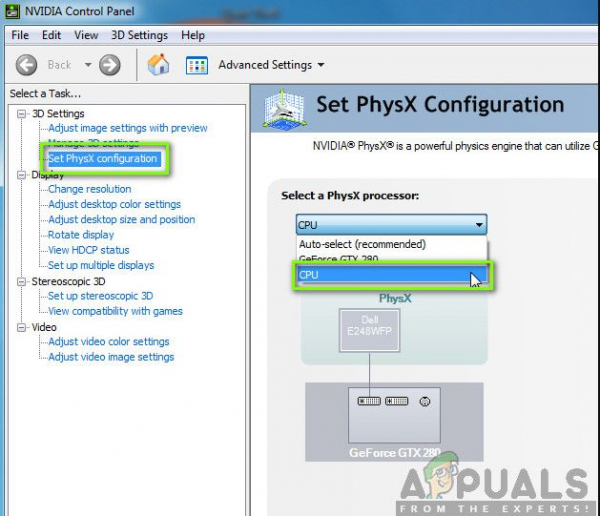
- Сохраните изменения и выйдите. Теперь полностью перезагрузите компьютер и проверьте, решена ли проблема.
Решение 8. Отключение разгона и работа с тактовой частотой по умолчанию
Современные процессоры ЦП могут работать с тактовой частотой, превышающей установленную по умолчанию, чтобы ускорить настройку компьютера пользователя. Такие процессоры называются «разблокированными». Люди, которым требуется больше вычислительной мощности, обычно разгоняют свои процессоры. При разгоне графика/ЦП значительно увеличивают тактовую частоту за короткий период времени. Когда достигается пороговая температура, модуль возвращается к своей скорости по умолчанию и позволяет ему остыть. Когда он снова достаточно охладится, он снова начинает разгоняться.
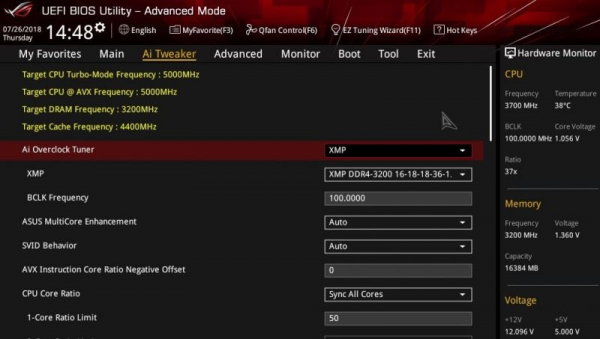
Это увеличивает эффективность и производительность компьютера. много и позволяет пользователям получить больше мощности, не внося никаких дополнений в систему. Однако известно, что такие программы, как Warframe, имеют проблемы с разгоном. Кажется, они не успевают или имеют проблемы с увеличением тактовой частоты и сбоями. Здесь вы можете попробовать отключить разгон и посмотреть, имеет ли это какое-либо значение.
Примечание. Это касается всех модулей разгона. включая ОЗУ, ЦП, видеокарту и т. д. Убедитесь, что все они работают со скоростью по умолчанию.
Решение 9. Сброс/обновление BIOS
BIOS – это основной компонент вашей компьютерной системы. Каждый раз, когда вы запускаете компьютер, сначала загружается BIOS, который подключается ко всему оборудованию и самой операционной системе. Это самый важный мост между операционной системой и компонентами компьютера.
Несмотря на то, что это очень редко, мы сталкивались с ситуациями, когда BIOS вызывал сбой игры. Если BIOS не обновлен до последней версии или поврежден, в Warframe произойдет сбой. Обычно мы не рекомендуем пользователям сбрасывать/обновлять свою систему BIOS, но, учитывая частоту людей, сообщающих, что это устранило проблему, мы решили оставить ее в качестве решения.
Следовательно, мы не рекомендовать вам самостоятельно сбросить или обновить BIOS. Вы всегда можете обратиться к специалисту по компьютерам и попросить его выполнить задание за вас.
Примечание. Обратите внимание, что если вы не выполните операцию должным образом , у вас есть риск вывести компьютер из строя, что сделает его бесполезным, поэтому будьте осторожны.. Вот некоторые ссылки, которые могут оказаться полезными для вас при выполнении решения:
- Обновление Dell BIOS
- Обновление BIOS на настольном компьютере HP/ Портативный компьютер
- Обновление BIOS настольного компьютера или ноутбука Gateway